Cách bật chế độ tự ngắt sạc laptop Dell, Acer, HP, Lenovo
Cách bật chế độ tự ngắt sạc laptop Dell, Acer, HP, Lenovo
Cách bật chế độ tự ngắt sạc laptop Dell, HP, Lenovo, Acer... là phương pháp hiệu quả để bảo vệ pin và tăng tuổi thọ sử dụng của thiết bị. Việc sạc pin đúng cách sẽ giúp máy hoạt động ổn định hơn và giảm nguy cơ chai pin. Vậy làm sao để bật chế độ tự ngắt sạc pin laptop? Xem ngay bài viết bên dưới đây nhé!
Vì sao cần biết cách bật chế độ tự ngắt sạc laptop?
Cách bật chế độ tự ngắt sạc laptop là một kỹ năng quan trọng mà người dùng cần biết để tăng tuổi thọ cho thiết bị. Việc bật chế độ tự ngắt sạc pin trên laptop giúp người dùng an tâm sạc pin bất cứ lúc nào. Cùng với đó là giúp máy hoạt động ổn định hơn và kéo dài thời gian sử dụng pin.

Dưới đây là một số lý do chính tại sao bạn cần biết cách bật chế độ này:
- Bảo vệ pin khỏi tình trạng sạc quá mức: Khi pin đạt mức sạc tối đa, chế độ tự ngắt sạc sẽ dừng quá trình sạc. Giúp tránh tình trạng pin bị sạc quá mức, dẫn đến chai pin.
- Kéo dài tuổi thọ pin: Bằng cách ngắt sạc khi pin đầy, chế độ này giúp giảm áp lực lên pin. Từ đó sẽ kéo dài tuổi thọ và duy trì hiệu suất pin lâu dài.
- Tiết kiệm năng lượng: Chế độ tự ngắt sạc giúp ngừng sạc khi không cần thiết. Tiết kiệm năng lượng và giảm thiểu lãng phí điện.
- An toàn hơn cho thiết bị: Việc ngắt sạc khi pin đầy giúp tránh các nguy cơ tiềm ẩn như quá nhiệt, cháy nổ pin. Đảm bảo an toàn cho cả thiết bị và người dùng.
- Tăng hiệu quả sử dụng laptop: Người dùng có thể thoải mái sử dụng laptop. Đặc biệt không phải lo lắng về việc theo dõi mức pin liên tục.
Nắm rõ cách bật chế độ tự ngắt sạc laptop, sẽ giúp bạn bảo vệ thiết bị của mình. Bên cạnh đó còn góp phần bảo vệ môi trường và tăng cường hiệu quả sử dụng năng lượng.
Xem thêm: Bảng giá thay pin iPhone chính hãng tại Điện Thoại Vui
[dtv_product_related category='thay-pin/thay-pin-dien-thoai-iphone']
Cách bật chế độ tự ngắt sạc pin laptop Dell
Laptop Dell được tích hợp sẵn tính năng ngắt sạc pin khi đạt đến mức tối đa thông qua phần mềm quản lý pin. Tính năng này thường nằm trong phần Driver Quickset hoặc ứng dụng Dell Power Manager. Cách bật chế độ tự ngắt sạc pin laptop Dell được thực hiện như sau:
Bước 1: Truy cập vào website hỗ trợ chính thức của Dell. Đường link https://www.dell.com/support/home/en-us
Bước 2: Tiếp đó, hãy nhập tên laptop và chọn Search trên màn hình nhé!
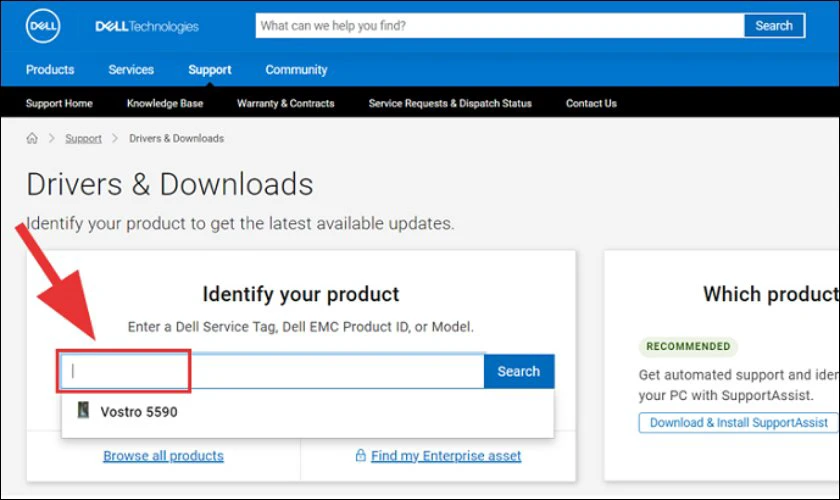
Bước 3: Nhập đầy đủ các thông số laptop của bạn theo yêu cầu trên màn hình. Sau đó nhấn Submit.
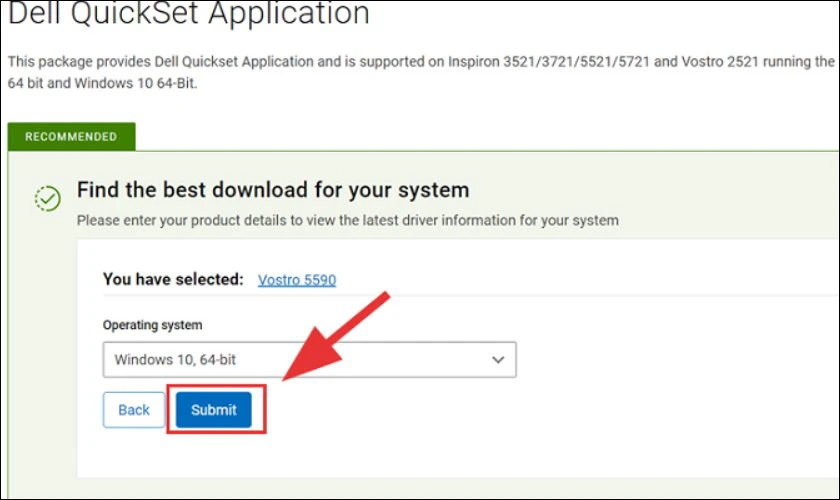
Bước 4: Hãy mở phần mềm Battery Meter mà bạn đã tải về máy của mình. Tại đây, bạn sẽ thấy các thông tin như sau:
➤ Battery Status: Cung cấp thông tin về tình trạng pin hiện tại của laptop.
➤ Battery Life: Hiển thị sức khỏe của pin, bao gồm thông tin về mức độ chai pin.
➤ Battery Health: Tối ưu hóa chế độ sạc để tăng tuổi thọ pin.
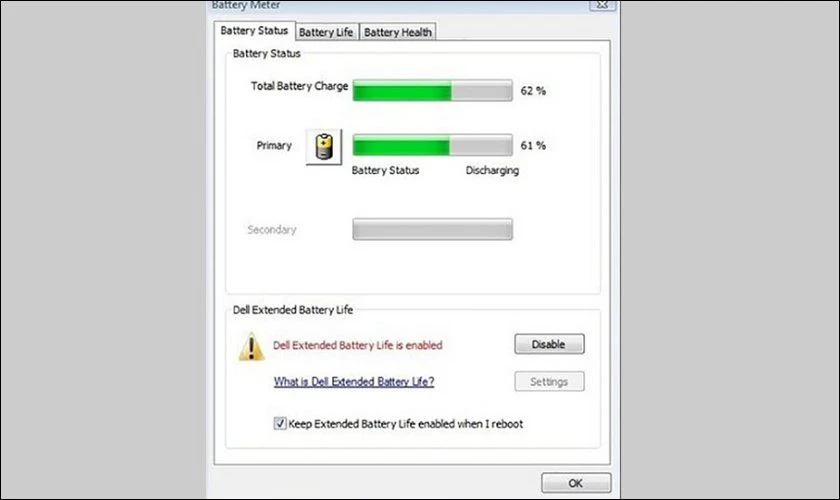
Bước 5: Bạn hãy chọn mục Battery Life. Tiếp theo đó là chọn Disable Battery Charging và nhấn chọn OK để bật chế độ tự ngắt sạc pin laptop Dell nhé!
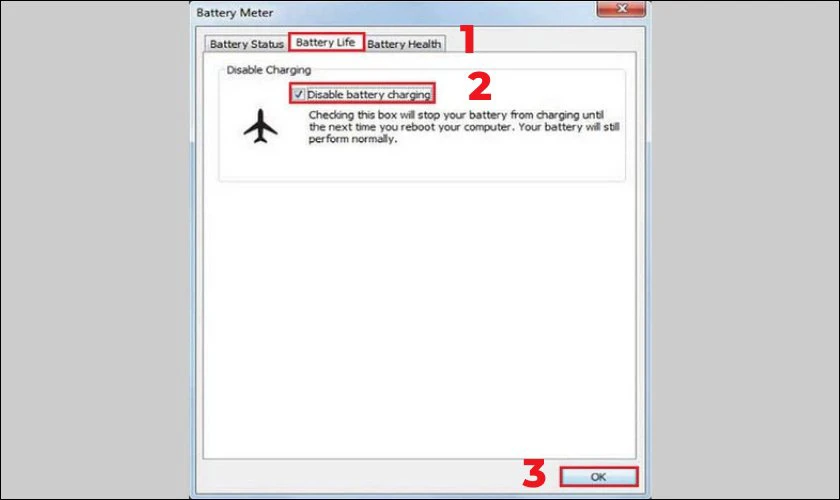
Cách bật chế độ tự ngắt sạc pin trên laptop Dell giúp bạn bảo vệ pin và kéo dài tuổi thọ thiết bị. Đảm bảo rằng bạn luôn sử dụng phiên bản phần mềm pin mới nhất từ Dell để có các tính năng và bảo mật tốt nhất.
Cách bật chế độ tự ngắt sạc pin laptop ASUS
Để bảo vệ pin laptop ASUS và kéo dài tuổi thọ của nó, bạn có thể sử dụng phần mềm Battery Health Charging. Đây là một công cụ được tích hợp sẵn trong MyASUS. Giúp người dùng dễ dàng quản lý chế độ sạc pin. Dưới đây là các bước chi tiết để bật chế độ tự ngắt sạc pin laptop ASUS.
Bước 1: Mở ứng dụng MyASUS, ngay lập tức giao diện sẽ hiện lên bảng Battery Health Charging. Tuy nhiên, bạn hãy nhấp vào dấu X để đóng cửa sổ này lại nhé!
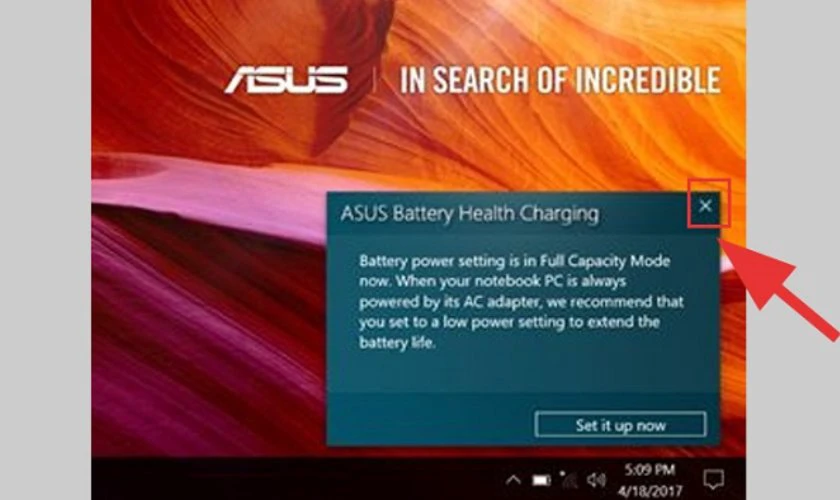
Bước 2: Sau đó, tiến hành chọn chế độ sạc pin phù hợp với nhu cầu của bạn. Sẽ có các chế độ như sau:
➤ Full Capacity Mode (Sạc đầy 100%): Chế độ mặc định sạc đầy 100% pin và tự ngắt khi pin đầy. Phù hợp cho những người cần sử dụng pin ở dung lượng tối đa.
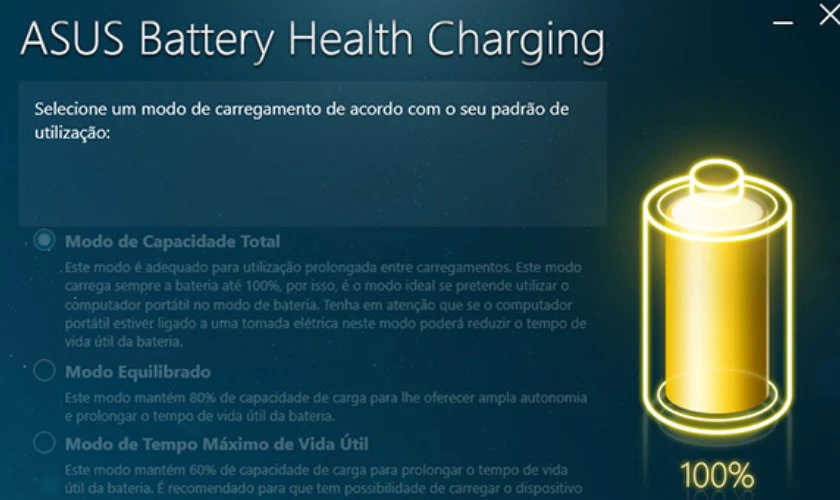
➤ Balanced Mode (Sạc cân bằng): Laptop sẽ tự động ngắt sạc khi pin đạt 80% và sạc lại khi dưới 78%. Chế độ này phù hợp cho những ai thường xuyên sử dụng laptop khi cắm sạc.
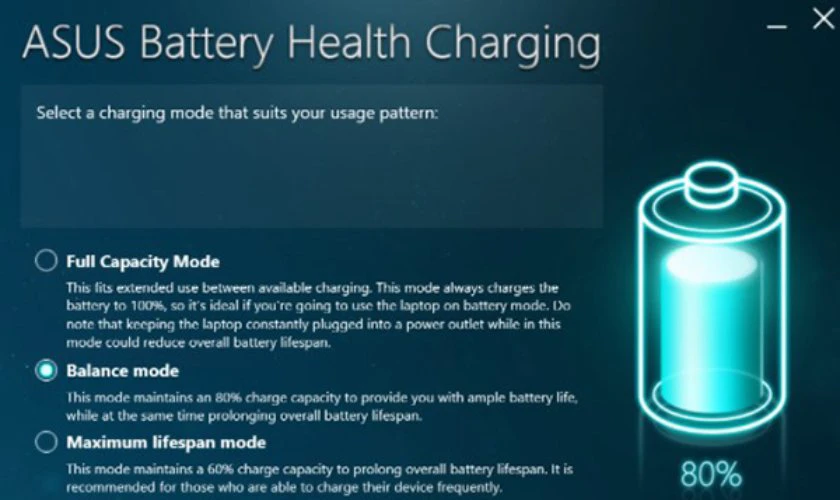
➤ Maximum Lifespan Mode (Bảo vệ tuổi thọ pin): Giữ pin ở mức 60% để tối ưu hóa tuổi thọ pin, ngay cả khi bạn cắm sạc liên tục.
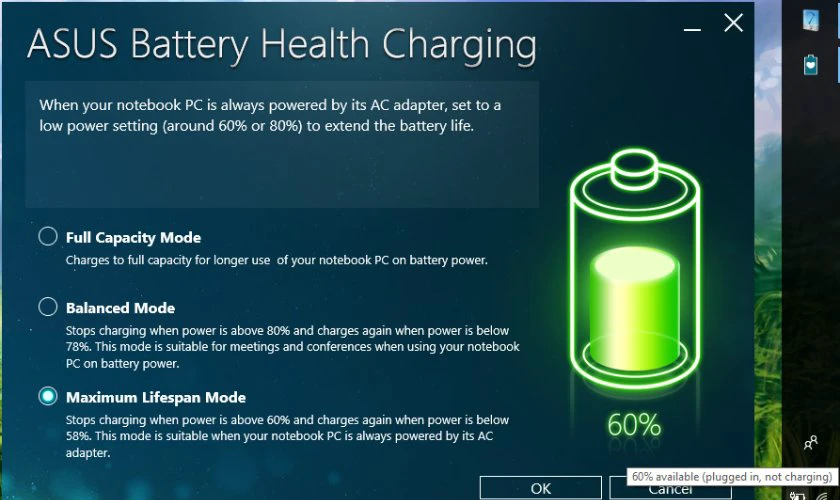
Bước 3: Sau khi chọn chế độ, phần mềm sẽ tự động điều chỉnh quá trình sạc để phù hợp với thiết lập của bạn.
Lưu ý:
- Nếu bạn chọn chế độ pin mặc định (Full Capacity Mode) sẽ được thiết lập lại sau 90 ngày nếu bạn không thay đổi.
- Chế độ Balanced Mode và Maximum Lifespan Mode sẽ không tự động thay đổi cho đến khi bạn chuyển lại chế độ mặc định.
Việc sử dụng các chế độ sạc thông minh trên laptop ASUS sẽ giúp bảo vệ pin laptop của bạn. Bên cạnh đó còn giúp tối ưu hóa hiệu suất và tuổi thọ của thiết bị. Hãy đảm bảo bạn thường xuyên kiểm tra và cập nhật phần mềm MyASUS để sử dụng các tính năng mới nhất.
Cách bật chế độ tự ngắt sạc pin laptop Lenovo
Để bật chế độ tự ngắt sạc pin laptop Lenovo, bạn có thể sử dụng phần mềm Lenovo Vantage. Đây là các công cụ hữu ích giúp quản lý và tối ưu hóa quá trình sạc pin, giúp kéo dài tuổi thọ pin. Dưới đây là các bước chi tiết để bật chế độ tự ngắt sạc pin laptop Lenovo.
Bước 1: Tìm kiếm chương trình Lenovo Vantage trong menu Start của máy tính. Sau đó nhấn chọn Battery Details ngay nhé!
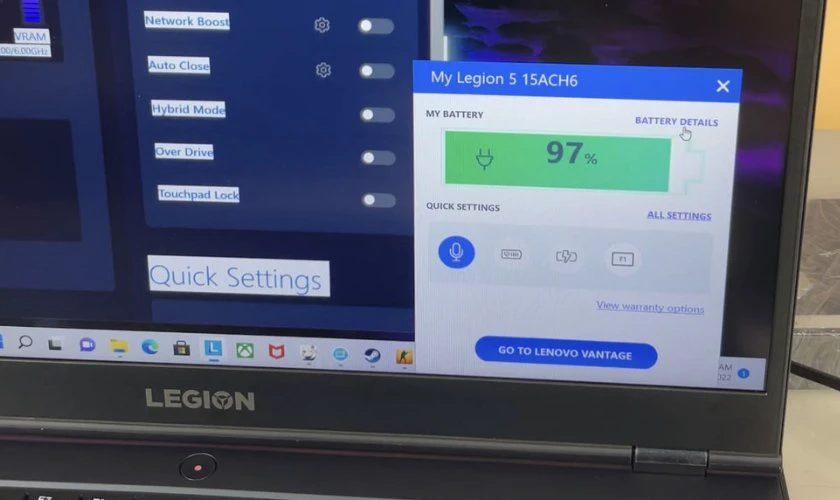
Bước 2: Tiếp đó, bạn hãy bật chế độ Rapid Charge để kích hoạt chế độ sạc nhanh cho laptop.
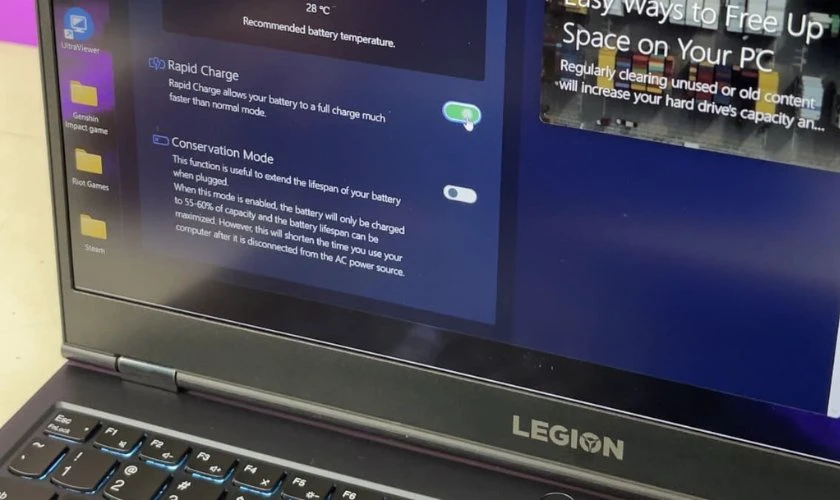
Ngoài ra, bạn cũng có thể bật chế độ Conservation Mode. Khi bật chế độ này, pin sẽ được sạc tối đa lên đến 55-60%. Sau đó tự động ngắt sạc để kéo dài tuổi thọ pin. Đây cũng là một cách bật chế độ tự ngắt sạc pin laptop Acer nhanh chóng.
Cách bật chế độ tự ngắt sạc laptop Acer
Để bảo vệ pin laptop Acer và kéo dài tuổi thọ của nó, bạn có thể sử dụng ứng dụng Acer Care Center. Đây là một công cụ quản lý và bảo trì hệ thống được Acer tích hợp sẵn trên các máy tính của mình. Dưới đây là các bước chi tiết để bật chế độ tự ngắt sạc pin laptop Acer.
Bước 1: Truy cập vào menu Start. Tìm kiếm ứng dụng Acer Care Center.
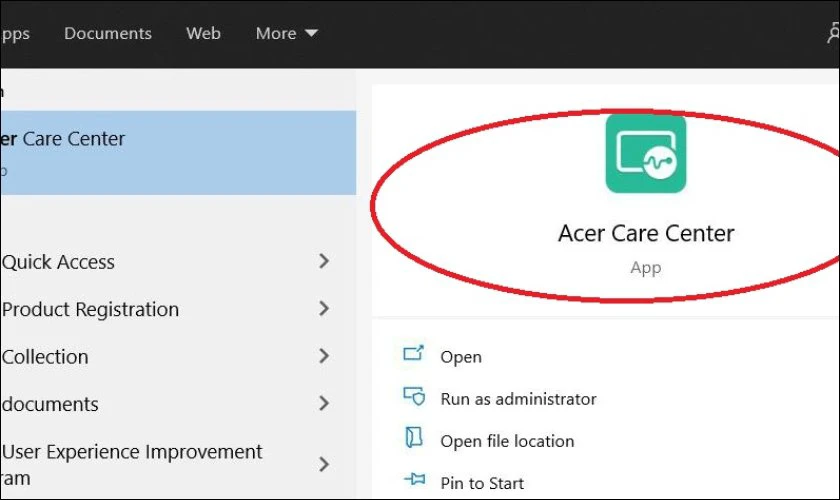
Bước 2: Sau đó, bạn hãy mở Acer Care Center. Sau đó chọn tab Battery (Pin) hoặc biểu tượng pin trong giao diện ứng dụng.
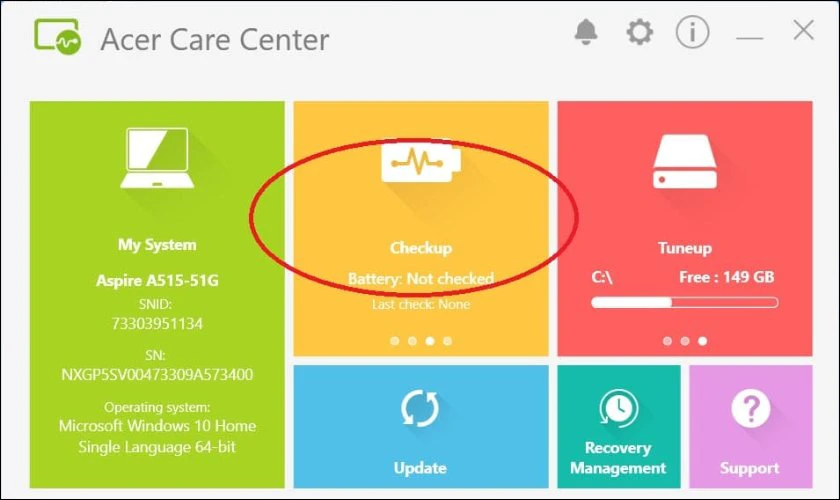
Bước 3: Trong tab Battery, tìm và chọn Battery Charge Limit. Bạn hãy gạt sang nút ON để thiết lập mức giới hạn sạc pin nhé!
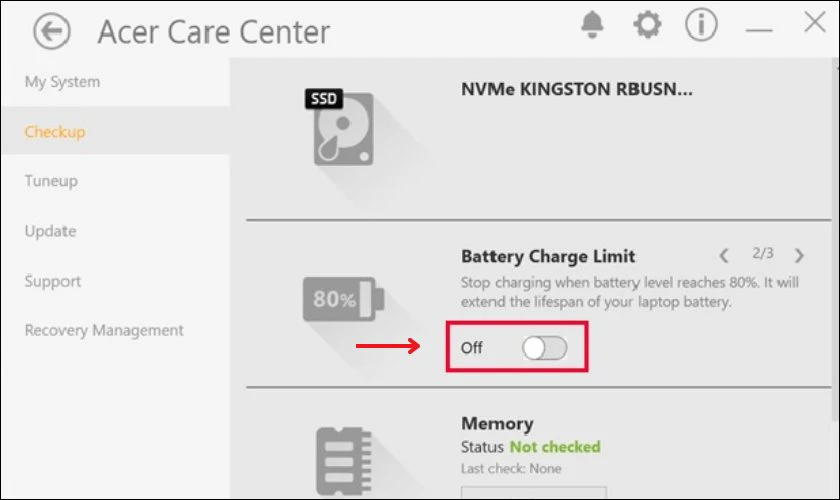
Việc bật chế độ tự ngắt sạc pin trên laptop Acer giúp bảo vệ pin khỏi tình trạng sạc quá mức. Từ đó, kéo dài tuổi thọ pin và đảm bảo laptop của bạn luôn hoạt động ổn định. Điều này hỗ trợ tăng hiệu suất sử dụng. Góp phần bảo vệ môi trường bằng cách tiết kiệm năng lượng.
Laptop sạc đầy có tự ngắt không?
Hầu hết các laptop hiện nay đều được tích hợp tính năng tự ngắt sạc pin khi sạc đầy. Tuy nhiên, tùy vào từng dòng máy và cài đặt mà chế độ này có thể hoạt động khác nhau. Dưới đây là một số trường hợp phổ biến:
- Laptop tự ngắt sạc pin khi sạc đầy: Đây là trường hợp phổ biến nhất. Khi pin laptop sạc đầy 100%, nguồn sạc sẽ tự động ngắt để tránh tình trạng sạc pin quá mức.
- Laptop không tự ngắt sạc pin khi sạc đầy: Một số dòng laptop cũ hoặc do cài đặt mà laptop có thể không tự ngắt sạc pin khi sạc đầy. Lúc này, pin laptop có thể bị chai nhanh hơn và nguy cơ cháy nổ cũng cao hơn.
- Laptop có thể được cài đặt chế độ tự ngắt sạc pin khi pin gần đầy: Một số laptop cho phép cài đặt chế độ tự ngắt sạc pin khi pin gần đầy, ví dụ như 90% hoặc 80%. Việc cài đặt chế độ này giúp bảo vệ pin tốt hơn và kéo dài tuổi thọ pin hơn nữa.

Tự ngắt sạc pin khi sạc đầy là một tính năng quan trọng. Nó giúp bảo vệ pin và kéo dài tuổi thọ cho laptop. Hãy đảm bảo rằng laptop của bạn có tính năng này và sử dụng đúng cách để bảo vệ pin tốt nhất.
Laptop không nhận sạc phải làm sao?
Laptop không nhận sạc là vấn đề khiến nhiều người dùng lo lắng, ảnh hưởng đến công việc và học tập. Để khắc phục tình trạng này, bạn có thể tham khảo các bước sau:
- Kiểm tra nguồn điện: Đầu tiên, bạn cần đảm bảo ổ cắm điện đang hoạt động bình thường. Cách thực hiện là cắm thử các thiết bị khác. Ngoài ra, bạn cũng có thể kiểm tra dây nguồn của bộ sạc. Đảm bảo không bị đứt, gãy hay dập nát.
- Kiểm tra bộ sạc: Bạn cũng có thể kiểm tra bộ sạc. Nếu có dấu hiệu hư hỏng thì cần thay thế bộ sạc mới.
- Kiểm tra pin laptop: Nếu laptop của bạn không nhận sạc, bạn có thể tháo pin laptop ra khỏi máy. Và quan sát xem có dấu hiệu phồng rộp, biến dạng hay hư hỏng nào không.
- Khởi động lại laptop: Đôi khi, lỗi phần mềm có thể khiến laptop không nhận sạc. Hãy thử khởi động lại laptop để khắc phục sự cố nhé!
- Cài đặt lại Windows: Nếu bạn đã thử tất cả các cách trên mà vẫn không khắc phục được sự cố, hãy thử cài đặt lại Windows. Tuy nhiên, lưu ý sao lưu dữ liệu trước khi thực hiện thao tác này.
Laptop không nhận sạc là vấn đề có thể khắc phục được. Hãy thử thực hiện các bước trên để khắc phục sự cố. Tuy nhiên, bạn không nên tự ý tháo lắp hay sửa chữa pin laptop tại nhà. Điều này có thể gây nguy hiểm. Nếu bạn không thể tự khắc phục được, hãy mang laptop đến trung tâm sửa chữa uy tín để được hỗ trợ.
Tham khảo thêm những mẫu sạc laptop nổi bật tại hệ thống cửa hàng Điện Thoại Vui mới nhất tháng 10/2025:
[dtv_product_related category='linh-kien-laptop/sac-laptop']
Lưu ý: Để được tư vấn giá chính xác cho các sản phẩm, mời bạn liên hệ đến số 1800.2064 (tổng đài miễn phí).
Kiểm tra tình trạng pin laptop ở đâu uy tín, giá tốt
Khi cần kiểm tra tình trạng pin laptop, việc chọn một địa chỉ uy tín và có giá cả hợp lý là rất quan trọng. Một trong những địa chỉ đáng tin cậy mà bạn có thể cân nhắc là Điện Thoại Vui. Dưới đây là các ưu điểm cụ thể khi thay pin laptop tại Điện Thoại Vui:
- Pin chính hãng, nguồn gốc rõ ràng: Điện Thoại Vui chỉ sử dụng pin chính hãng, có nguồn gốc xuất xứ rõ ràng từ các thương hiệu uy tín trên thị trường. Đảm bảo chất lượng tốt, độ bền cao và an toàn cho thiết bị của bạn.
- Giá cả cạnh tranh: Điện Thoại Vui luôn cập nhật giá pin laptop mới nhất. Luôn có các chương trình khuyến mãi, ưu đãi cho khách hàng. Do đó, bạn có thể yên tâm sử dụng dịch vụ tại đây. Mức giá rất hợp lý và tiết kiệm.
- Chế độ bảo hành uy tín: Điện Thoại Vui cung cấp chế độ bảo hành dài hạn cho dịch vụ thay pin laptop, đảm bảo quyền lợi cho khách hàng.
- Đội ngũ nhân viên chuyên nghiệp: Điện Thoại Vui sở hữu đội ngũ nhân viên kỹ thuật tay nghề cao, giàu kinh nghiệm. Được đào tạo bài bản và thường xuyên cập nhật kiến thức mới nhất về sửa chữa laptop.
- Dịch vụ nhanh chóng, chuyên nghiệp: Quá trình thay pin chỉ diễn ra trong vòng 30 phút đến 1 tiếng (linh kiện có sẵn). Và được tiến hành bởi kỹ thuật viên chuyên nghiệp theo đúng quy trình.

Trên đây là những lý do mà bạn nên chọn Điện Thoại Vui nếu có nhu cầu sửa chữa hay thay pin laptop.
Nếu như pin laptop bạn đang sử dụng hiện tại chưa dùng được lâu đã hết pin hoặc tụt không phanh, thì hãy nhanh chóng tham khảo những dịch vụ thay pin laptop nổi bật tại hệ thống cửa hàng Điện Thoại Vui mới nhất tháng 10/2025 dưới đây:
[dtv_product_related category='sua-chua-laptop/thay-pin-laptop']
Lưu ý: Để được tư vấn giá chính xác cho dịch vụ, mời bạn liên hệ đến số 1800.2064 (tổng đài miễn phí).
Một số mẹo sạc pin laptop đúng cách, hạn chế hư hỏng
Pin laptop là bộ phận quan trọng cung cấp năng lượng cho thiết bị hoạt động. Tuy nhiên, nếu không được sử dụng và bảo quản đúng cách. Pin có thể nhanh bị chai, giảm tuổi thọ và thậm chí gây nguy hiểm. Dưới đây, hệ thống cửa hàng sửa laptop Điện Thoại Vui sẽ gợi ý một số mẹo sạc pin laptop đúng cách. Nó có thể giúp bạn hạn chế hư hỏng và kéo dài tuổi thọ cho pin:
- Sử dụng bộ sạc chính hãng: Bạn nên sử dụng bộ sạc chính hãng đi kèm với laptop hoặc mua bộ sạc chính hãng từ nhà sản xuất. Tránh sử dụng bộ sạc giá rẻ, không rõ nguồn gốc xuất xứ. Vì điều này có thể gây chai pin, hỏng hóc laptop.
- Không để laptop sạc pin quá lâu: Nên tháo pin ra khỏi laptop khi không sử dụng trong thời gian dài. Cùng với đó là hạn chế để laptop sạc pin qua đêm hoặc sạc pin liên tục trong nhiều giờ. Tốt nhất nên sạc pin khi laptop còn khoảng 40% và rút sạc khi pin đã đầy 80%.
- Tránh để laptop quá nóng hoặc quá lạnh khi sạc: Môi trường lý tưởng để sạc pin laptop là nơi khô ráo, thoáng mát. Nhiệt độ từ 10°C đến 35°C. Tránh để laptop tiếp xúc trực tiếp với ánh nắng mặt trời và nơi có độ ẩm cao. Và nên tháo pin ra khỏi laptop khi bạn cần sử dụng laptop trong môi trường có nhiệt độ cao.
- Sử dụng chế độ tiết kiệm pin: Hầu hết các laptop hiện nay đều có chế độ tiết kiệm pin. Nó giúp giảm thiểu lượng điện năng tiêu thụ. Vì thế, bạn nên kích hoạt chế độ tiết kiệm pin khi bạn sử dụng laptop với nguồn pin.
- Thay pin laptop chính hãng khi cần thiết: Khi pin laptop đã bị chai, phồng rộp hoặc không còn giữ được lâu. Bạn cần thay pin mới, chính hãng để đảm bảo an toàn và hiệu quả sử dụng.
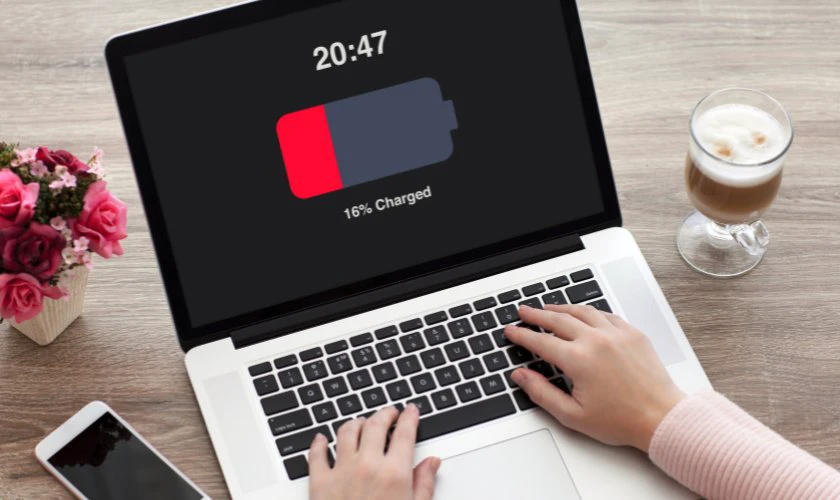
Bằng cách áp dụng những mẹo đơn giản trên, bạn có thể sạc pin laptop đúng cách. Thêm đó là hạn chế hư hỏng và kéo dài tuổi thọ cho pin, giúp laptop hoạt động hiệu quả và bền bỉ hơn.
Kết luận
Trên đây là hướng dẫn cách bật chế độ tự ngắt sạc pin laptop Dell, HP, Lenovo mà Điện Thoại Vui chia sẻ đến bạn. Để biết thêm chi tiết và cập nhật mới nhất về cách sử dụng và bảo vệ laptop. Hãy tiếp tục theo dõi thêm các bài viết hữu ích từ Điện Thoại Vui nhé!
Bạn đang đọc bài viết Cách bật chế độ tự ngắt sạc laptop Dell, Acer, HP, Lenovo tại chuyên mục Thủ thuật thiết bị trên website Điện Thoại Vui.

Tôi là Trần My Ly, một người có niềm đam mê mãnh liệt với công nghệ và 7 năm kinh nghiệm trong lĩnh vực viết lách. Công nghệ không chỉ là sở thích mà còn là nguồn cảm hứng vô tận, thúc đẩy tôi khám phá và chia sẻ những kiến thức, xu hướng mới nhất. Tôi hi vọng rằng qua những bài viết của mình sẽ truyền cho bạn những góc nhìn sâu sắc về thế giới công nghệ đa dạng và phong phú. Cùng tôi khám phá những điều thú vị qua từng con chữ nhé!

